Brugerhåndbog til GarageBand
- Velkommen
-
- Oversigt over Smart Controls
- Smart Control-typer
- Brug Transform Pad
- Brug arpeggiatoren
- Tilføj og rediger effekttilbehør
- Brug effekter på mastersporet
- Brug Audio Units-tilbehør
- Brug EQ-effekten
- Sammenlign en redigeret mulighed i Smart Controls med dens gemte indstillinger
-
- Afspil en lektion
- Vælg indgangskilde til guitaren
- Tilpas lektionsvinduet
- Se, hvor godt du spillede i en lektion
- Mål din udvikling
- Gør en lektion langsommere
- Rediger mikset i en lektion
- Se helsides musikalsk notation
- Se emner i ordliste
- Øv dig på guitarakkorder
- Stem guitaren i en lektion
- Åbn lektioner i GarageBand-vinduet
- Købe flere lektioner til Lær at spille
- Hvis overførslen af lektionen ikke bliver færdig
- Genveje til Touch Bar
- Ordliste

Optag flere optagelser af softwareinstrumenter i GarageBand på Mac
Når du optager, kan du optage flere versioner eller optagelser hurtigt efter hinanden. Senere kan du høre eksempler på optagelserne og vælge den, du vil bruge i projektet.
Under optagelsen vil justeringer af knapper og andre betjeningsmuligheder under Smart Controls blive optaget som områdebaseret automation. Du kan bruge automation i klaverrulleværktøjet til at redigere Smart Controls-optagelsen senere.
Optag flere MIDI-optagelser
I GarageBand til Mac skal du vælge GarageBand > Indstillinger.
I vinduet Generelt skal du vælge Opret optagelser på lokalmenuen “Cyklus til”.
Træk til venstre på den øverste del af linealen.
Cyklusområdet vises som en gul streg øverst på linealen, og cyklusfunktionen bliver automatisk slået til.
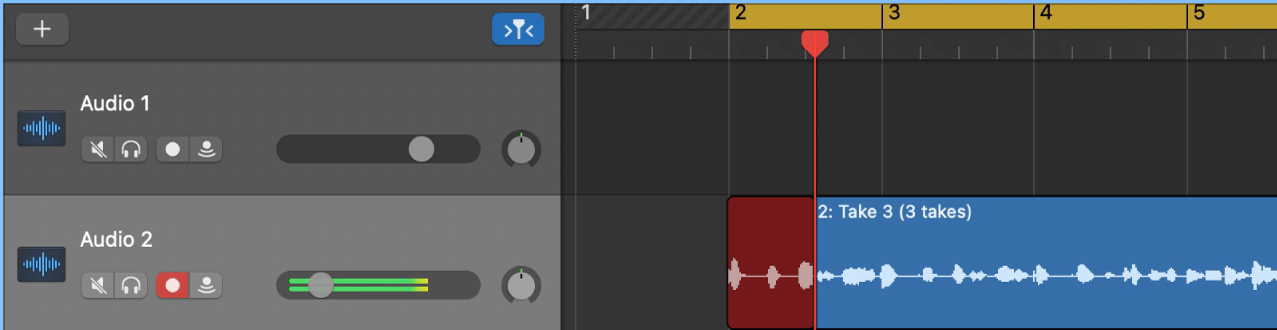
Klik på knappen Optag
 på kontrollinjen (eller tryk på R) for at starte optagelsen.
på kontrollinjen (eller tryk på R) for at starte optagelsen.Optagelsen starter automatisk i begyndelsen af det definerede cyklusområde.
Brug dit MIDI-keyboard, vinduet Nodetastatur eller klaviaturet på skærmen til at spille nogle toner. Optag lige så mange cyklusgennemløb, som du vil.
Bemærk: Alle tidligere optagelser dæmpes automatisk under optagelsen.
Klik på knappen Stop
 på kontrollinjen (eller tryk på mellemrumstasten) for at stoppe optagelsen.
på kontrollinjen (eller tryk på mellemrumstasten) for at stoppe optagelsen.Det valgte spor indeholder en lukket optagemappe, der indeholder områder med flere optagelser.